Pro/e5.0练习油缸端盖实体模型怎么做?
1、如下图所示,
打开Pro/e5.0软件,
新建一个空白的实体零件文件,
勾选“使用缺省模板”,
使软件进入到三维建模环境。
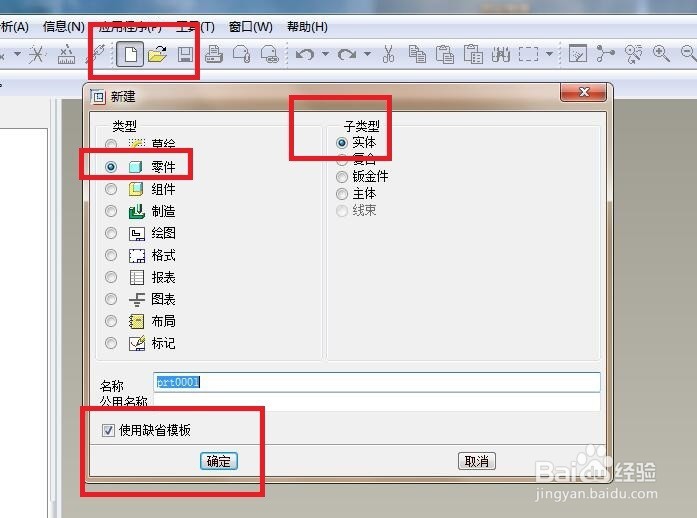
2、如下图所示,
执行【旋转——位置——定义——FRONT面——草绘】。
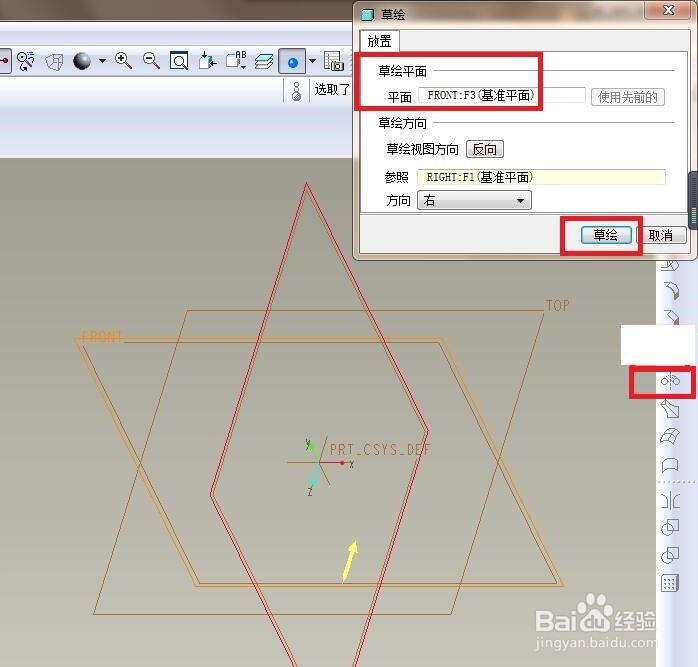
3、如下图所示,
进入到草绘环境,
首先点击右边工具箱中的“中心线”图标,
在草绘区域过坐标原点画一条纵向中心线,
然后点击右边工具箱中的“直线”图标,
然后在草绘区域画下图中的旋转截面草图,
然后点击右边工具箱中的“标注”图标,
然后按照下图尺寸进行标注,
最后点击√,完成并退出草绘。

4、如下图所示,
退出草绘环境之后,
直接点√,
完成主体的创建。

5、开始创建筋特征。
首先如下图所示,
执行【筋——参照——定义——FRONT面——草绘】。

6、如下图所示,
进入到草绘环境,
首先点击右边工具箱中的“类型”图标,
然后点击实体边线,使其显示出来,
然后点击右边工具箱中的“直线”图标,
然后在草绘区域参照下图画一条斜线段,
然后点击右边工具箱中的“裁剪”图标,
然后将刚刚显示出来的实体边线全部裁剪掉,
然后点击右边工具箱中的“标注”图标,
然后按下图尺寸进行标注,
然后点击√,
完成并退出草绘。
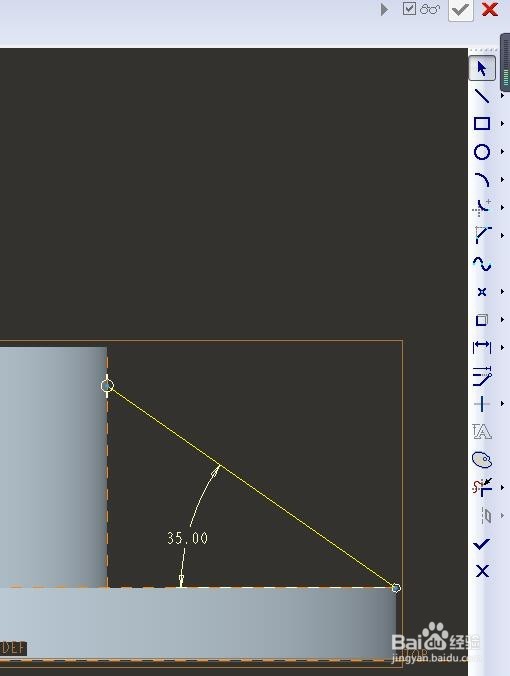
7、如下图所示,
退出草绘之后,
在软件左上角设置参数,
设置厚度20,
点击红色框选中的“反向”调整方向,
最后在软件右上角点击√,
完成筋特征的创建。

8、如下图所示,
首先选中刚刚创建的筋特征,
然后点击右边工具箱中的“阵列”图标,
然后软件左上角设置阵列方式为轴,
然后实体中选择中心线,
然后设置数量4,角度90,
然后软件右上角点√,
完成轴阵列的操作。

9、如下图所示,
创建孔特征。
具体:
1、点击右边工具箱中的‘’孔图标,
2、软件左上角点击“放置”,
3、实体中点击红色五角星所在的平面,
4、左上角设置类型为“径向”,
5、偏移参照一栏先选中心线,指定半径140,然后移动光标至RIGHT面,指定角度45,
6、可以将视线转移到软件右上角了,点击√,完成孔的创建。

10、如下图所示,
重复第8步操作,
将这孔特征进行轴阵列,
数量、角度都不变。

11、如下图所示,
进行倒圆角操作,
圆角半径R为10。

12、如下图所示,
进行边倒角操作,
倒角尺寸5x5。
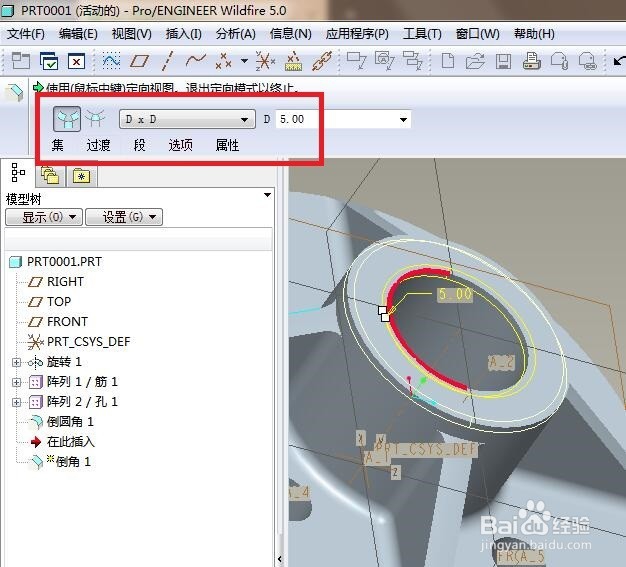
13、如下图所示,
经过一闪一系列操作,
这个油缸端盖实体模型的练习算是完成了。
